Principais métodos 4 para limpar o histórico em um iPad
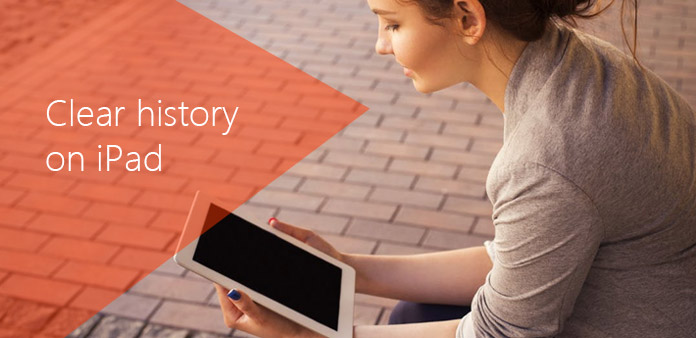
Em nossa vida cotidiana, é comum usar o iPad para navegar na Internet. Porque o iPad é mais conveniente que o laptop e a tela do iPad é maior que o telefone inteligente. No entanto, quando se trata de privacidade, você pode não querer um registro das páginas da web que você visitou ou de outras atividades no iPad. Você pode querer excluir o histórico de navegação no iPad ou até mesmo limpar todo o iPad sem rastrear. Se esta é a sua preocupação, então você vem ao lugar certo. O artigo apresentará os métodos 4 para limpar o histórico no iPad, iPad Air ou iPad Mini.
Método 1: Como limpar o histórico no iPad sem rastrear
Para limpar o histórico em um iPad sem rastrear, o Tipard Borracha do iPhone deve ser a melhor borracha de dados para limpar todo o iPad. É capaz de eliminar com segurança o histórico do navegador, informações de login, dados de cache, mensagens, vídeos, arquivos de música, fotos e muito mais do iPad com 100% irrecuperável.
Conecte o iPad ao programa
Inicie o Tipard iPhone Eraser depois. Em seguida, use o cabo USB para conectar seu iPad ao computador e o programa detectará automaticamente. Você pode excluir o histórico do Google, limpar o cache e a memória, aplicativos, histórico do navegador, cookies de safári e muito mais do iPad com facilidade.
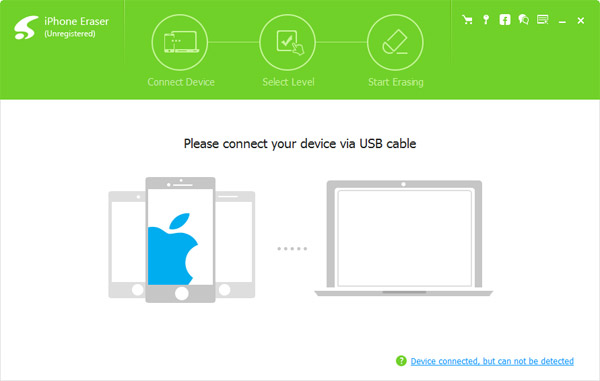
Escolha o nível de apagamento
Escolha o nível de apagamento para limpar todos os históricos no iPad. O programa fornece níveis de apagamento 3 para limpar permanentemente todo o cache no seu iPad, e você pode escolher o nível de apagamento "baixo" azul para acabar com todos os históricos e eventos.
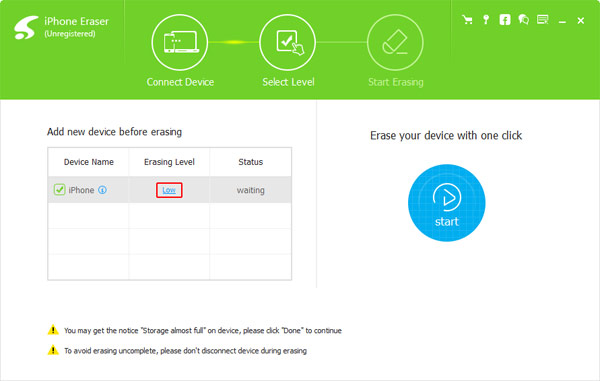
Limpar o histórico no iPad
Clique no botão "Iniciar" para apagar dados no seu iPad. Quando todo o processo termina, você pode encontrar todos os dados apagados. O histórico de navegação, cache, fotos, vídeos e outros arquivos no iPad não podem mais ser restaurados.
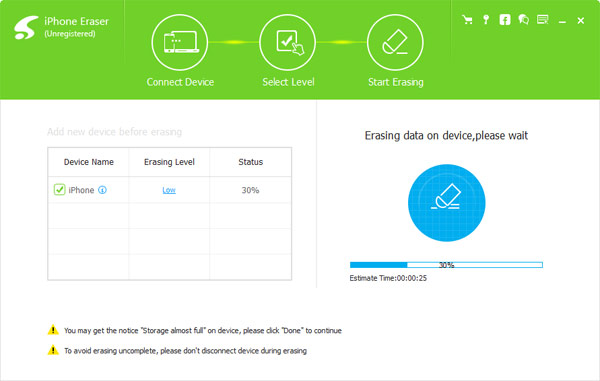
Método 2: Como excluir o histórico no iPad nas configurações
Se você só precisa remover o histórico de navegação no iPad, você pode simplesmente excluí-los diretamente em Configurações. Basta verificar o processo detalhado para limpar o histórico de navegação sem rastrear conforme as etapas a seguir.
Etapa 1: Acessar o histórico de navegação nas configurações
Toque no ícone "Configurações" na tela inicial do iPad. Role para baixo no lado esquerdo até encontrar uma entrada para o Safari. Pressione a opção "Safari" e você pode encontrar "Limpar histórico", logo acima de "Limpar cookies e dados".

Passo 2: Limpar histórico em um iPad no aplicativo Configurações
Depois de clicar na opção "Limpar histórico", será solicitado que você confirme sua escolha de excluir o histórico no iPad. Concordar com a opção e o histórico de navegação na Web visitado desaparecerá para sempre.
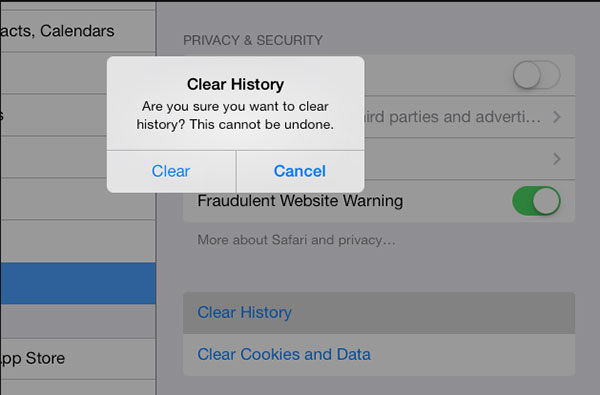
Dicas: Limpar histórico no iPad está desativado
Quando não há histórico ou dados do site para limpar, a configuração fica cinza. A configuração também pode ficar cinza se os controles dos pais estiverem definidos para sites. Para verificar suas configurações, vá para Configurações> Geral> Restrições e vá até Conteúdo permitido.
Método 3: Como limpar o histórico em um iPad pelo Safari
Além de excluir histórico no iPad no aplicativo Configurações, você também pode remover diretamente o histórico de navegação pelo Safari. Quanto ao método, você pode remover alguns históricos de navegação indesejados no iPad apenas em vez de todos eles.
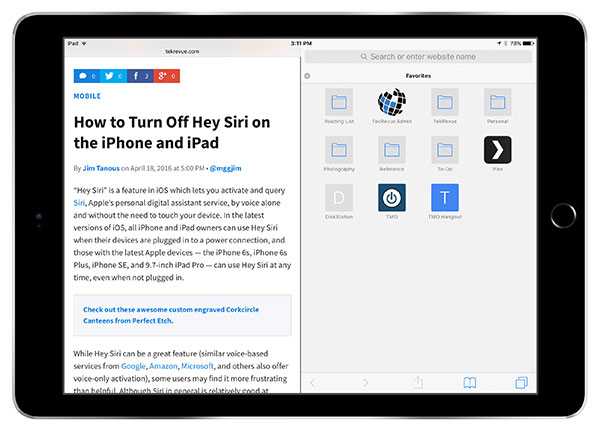
Etapa 1: abrir os marcadores
Abra o Safari clicando no ícone do Safari no canto inferior esquerdo da tela do seu iPad. Agora, clique no ícone "favoritos", localizado na parte superior da janela do navegador, à direita da barra de endereço.
Etapa 2: selecione a opção history e limpe o histórico
Selecione a opção "Histórico". Agora você verá uma lista de todas as páginas visitadas, juntamente com o dia e a data em que você acessou o site. Na parte inferior da luz, você verá a opção "Limpar". Acerte isso. Agora você terá duas opções 'Limpar histórico' ou 'Cancelar'. Para excluir seu histórico de navegação no iPad, basta clicar em "Limpar histórico". E é isso.
Método 4: Como se livrar dos dados de navegação no iPad Google Chrome
O Google Chrome é um ótimo navegador no iPad e é amigável e fácil de usar. No entanto, o Google Chrome para iPad armazena seus dados de navegação em seu tablet, incluindo o histórico dos sites visitados. Isso não é seguro para sua privacidade. Então, se você quiser evitar essa situação, você deve aprender como se livrar dos dados de navegação. Aqui está a solução.
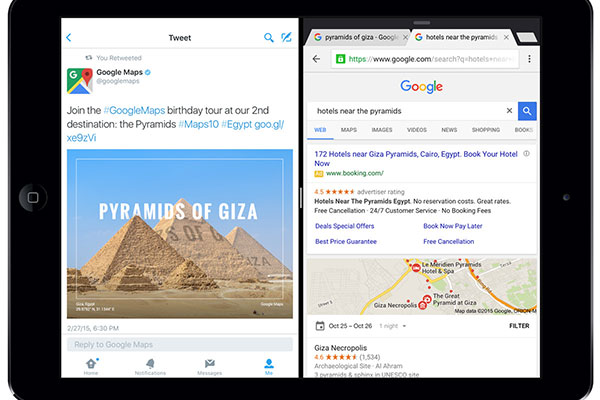
Etapa 1: acesse a opção de configuração
Abra seu navegador. Toque no botão do menu do Chrome (três pontos alinhados verticalmente), localizado no canto superior direito da janela do navegador. Quando o menu suspenso aparecer, selecione a opção Configurações.
Etapa 2: limpar os dados de navegação
Localize a seção Avançado e toque em Privacidade. Então você verá a opção Limpar dados de navegação e clique nela. A tela Limpar dados de navegação no iPad agora deve estar visível, oferecendo as seguintes opções.
- 1. Histórico de Navegação
- 2. Cookies, dados do site
- 3. Imagens e arquivos armazenados em cache
- 4. Senhas salvas
- 5. Dados de preenchimento automático
O Chrome pode excluir parte dos dados no iPad porque você pode não querer excluir todas as suas informações pessoais de uma só vez. Selecione o item específico para exclusão e uma marca de seleção azul é colocada ao lado de seu nome. Tocar em um componente de dados privados uma segunda vez removerá a marca de seleção.
Etapa 3: Eliminar os dados de navegação
Para começar a exclusão, selecione Limpar dados de navegação no seu iPad. Um conjunto de botões aparecerá agora na parte inferior da tela, exigindo que você escolha Limpar dados de navegação uma segunda vez para iniciar o processo.
Resumo
Comprou um novo iPad e quer apagar todos os dados do seu antigo iPad para vendê-lo no eBay? Você não pode obter seus dados removidos completamente do seu iPad simplesmente por exclusão ou restauração. IPhone Eraser será sua melhor escolha para limpar todos os dados em seu iPad permanentemente e proteger suas informações privadas de roubadas. Este software de apagador de dados do iPhone pode apagar tudo do iPhone e substituir o espaço de armazenamento para tornar os dados apagados irrecuperáveis.







